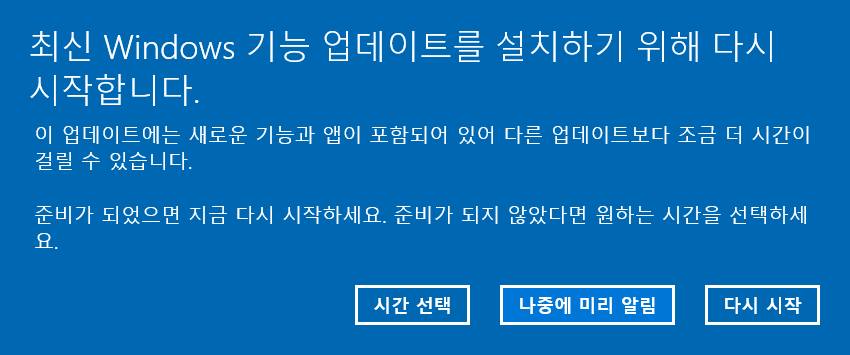
오늘은 윈도우 자동업데이트 끄기에 대해 알아보겠습니다. Windows에 있는 “자동 업데이트 끄기” 기능으로는 완전히 꺼지지도 않고, 컴퓨터 마음대로 업데이트를 진행해서 자료가 날아가거나 난감했던 적이 있으실 겁니다. 아무리 해도 꺼지지 않는 Windows 자동 업데이트 기능 완전히 비활성화 시키고, 필요할 때만 업데이트 할 수 있도록 설정해봅니다.
윈도우10 컴퓨터 이름 변경하는 방법 – 초간단
윈도우10 부팅 시 자동 시작프로그램 설정 – 초간단
크롬(Chrome)을 기본 브라우저로 변경 – 초간단
윈도우10 컴퓨터 로그인 암호(비밀번호) 설정 및 해제 – 최신/구버전
윈도우10 프로그램 삭제/제거 방법 – 초간단
컴퓨터 용량 줄이기 (컴퓨터 속도 향상) – 초간단 3가지
윈도우10/11 스크린샷(화면 캡처) 방법 총정리 – 초간단
드라이브 나누기(D드라이브 만들기, 파티션 분할) – 초간단
크롬 검색 엔진 변경, 크롬에서 네이버 검색
엣지 검색 엔진 변경, 엣지에서 네이버 검색
시크릿 모드(시크릿 창) 사용 법 – 크롬, 엣지, 사파리, 갤럭시, 아이폰
연결이 비공개로 설정되어 있지 않습니다. – 5초 해결
비공개 연결이 아닙니다. – 5초 해결
화면 스크롤 캡쳐(웹 페이지 전체 스크린샷) – 무설치 초간단
듀얼 모니터 설정(모니터 2개 멀티 디스플레이, 컴퓨터랑 티비 연결) – 초간단
화면 미러링 – HDMI 없이 듀얼 모니터(다른 화면을 PC에 표시)
윈도우10/11 블루투스 연결 방법 – 초간단 (블루투스 에러 해결)
윈도우 자동업데이트 끄기
아래 2가지 항목을 따라하시면 완전히 끄실 수 있습니다.
– 자동 업데이트 검색 / 다운로드 / 설치 비활성화
1. [윈도우 버튼 + R] → “services.msc” → 확인 → Services 진입
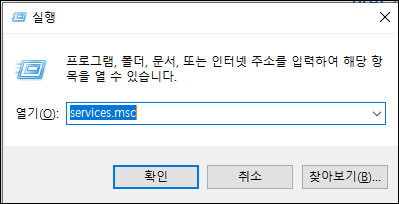
위 방법을 못하시겠다면, 그냥 시작버튼을 누르고 “서비스(Service)”를 검색해보세요.
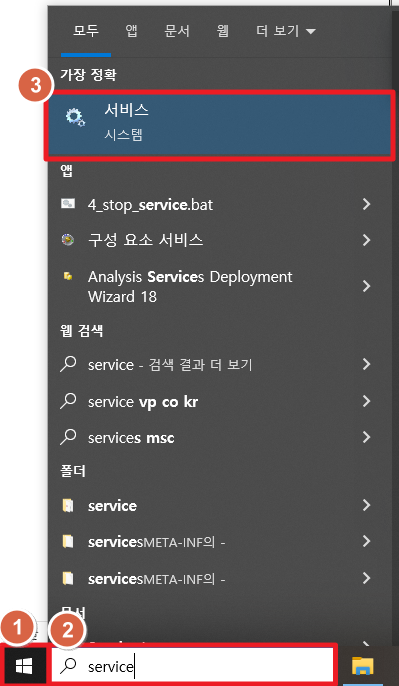
그럼 이렇게 서비스 창이 열립니다.
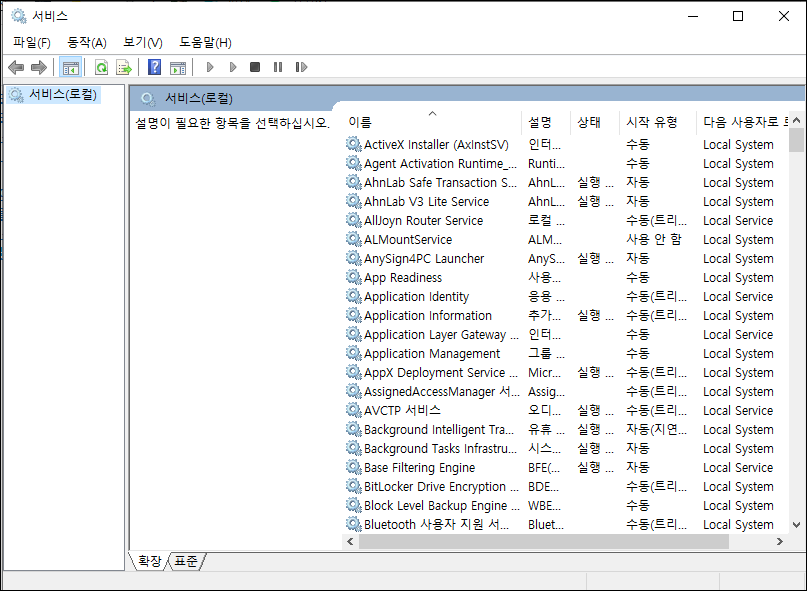
2. 밑으로 내려서 Windows Update 우클릭 → 속성(R)
W를 누르면 W로 시작하는 항목으로 이동되기 때문에 더 빠르게 찾으실 수 있습니다 🙂
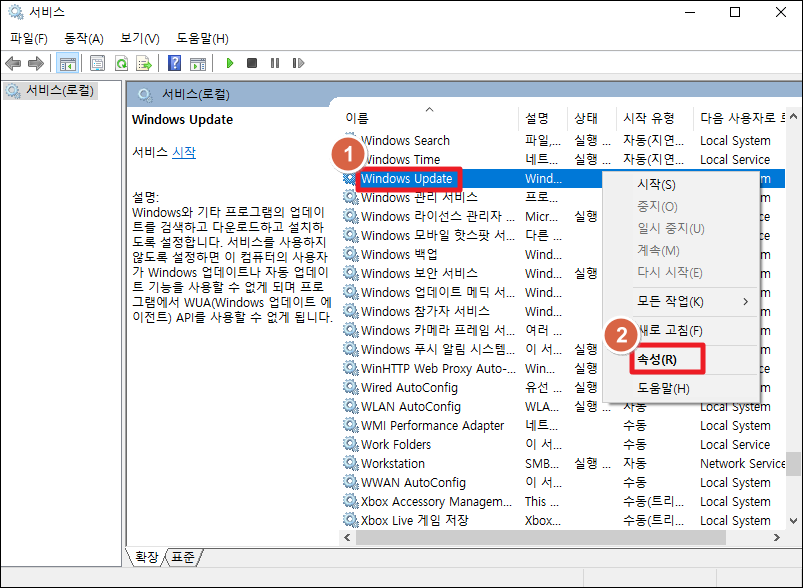
3. 시작 유형(E): 사용 안 함 → 시작(S) → 로딩 완료 후 → 적용(A)
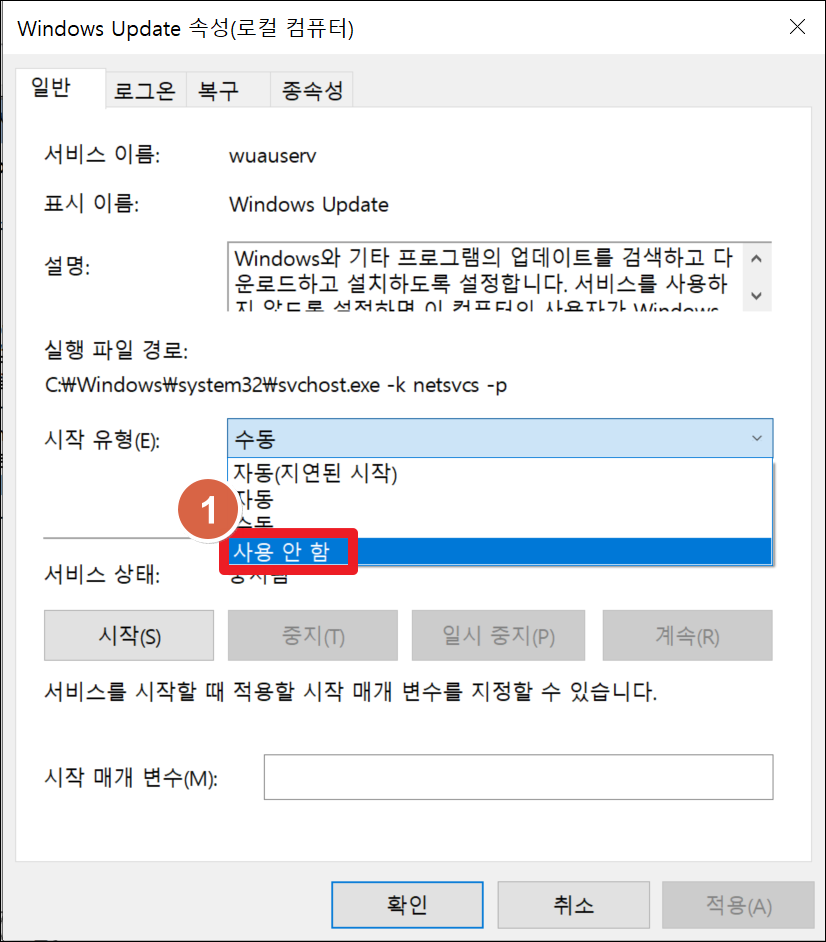
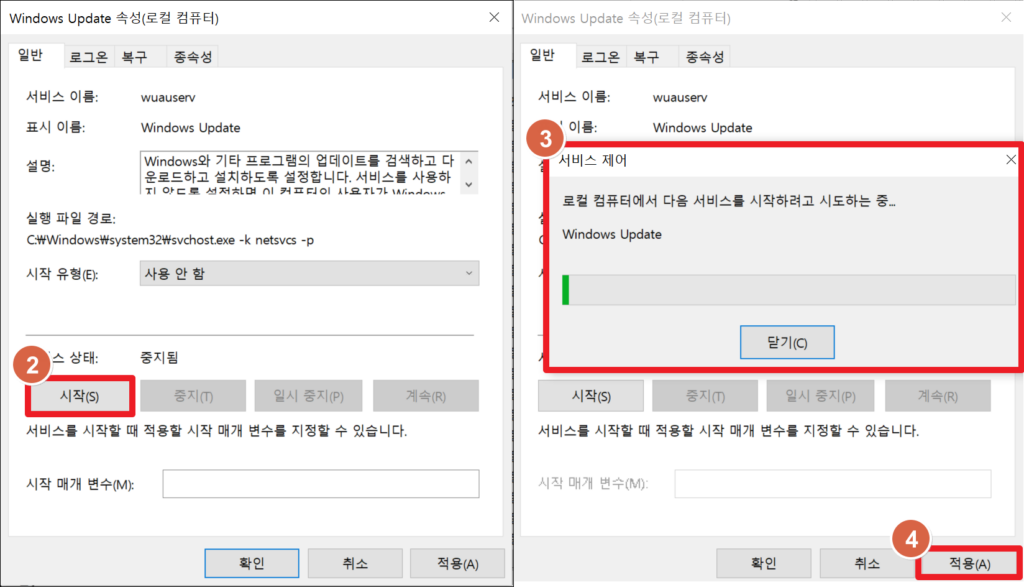
이렇게 되면 자동으로 Windows와 기타 프로그램의 업데이트를 검색 / 다운로드 / 설치 서비스를 사용하지 않도록 설정한 겁니다.
– Windows 업데이트 기능 액세스 권한 제거
1. [윈도우 버튼 + R] → “gpedit.msc” → 확인 → 로컬 그룹 정책 편집기 진입
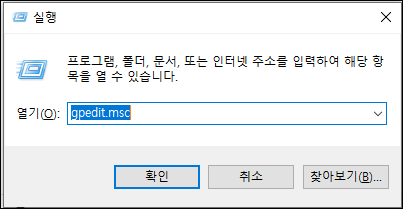
위 방법을 못하시겠다면, 그냥 시작버튼을 누르고 “그룹 정책 편집”을 검색해보세요.
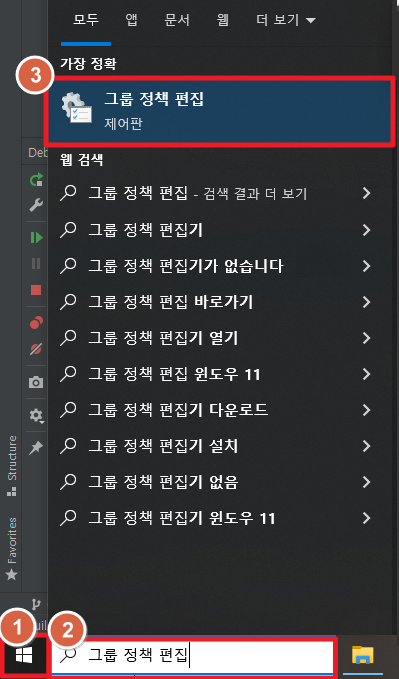
2. 관리 템플릿 → Windows 구성 요소 → Windows 업데이트
→ 모든 Windows 업데이트 기능을 액세스할 수 있는 권한 제거
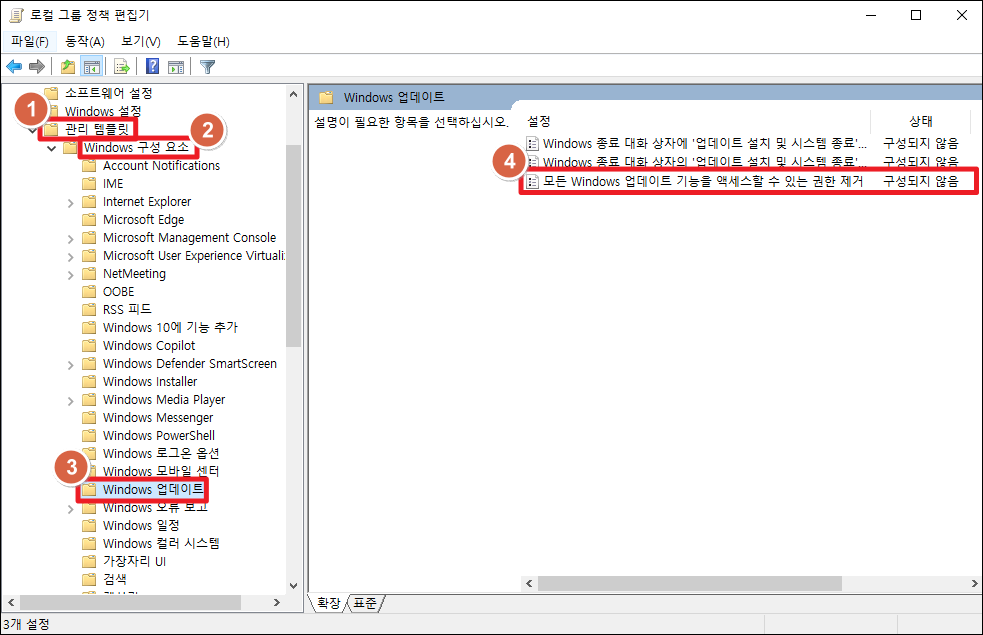
3. 사용(E) – 적용(A)
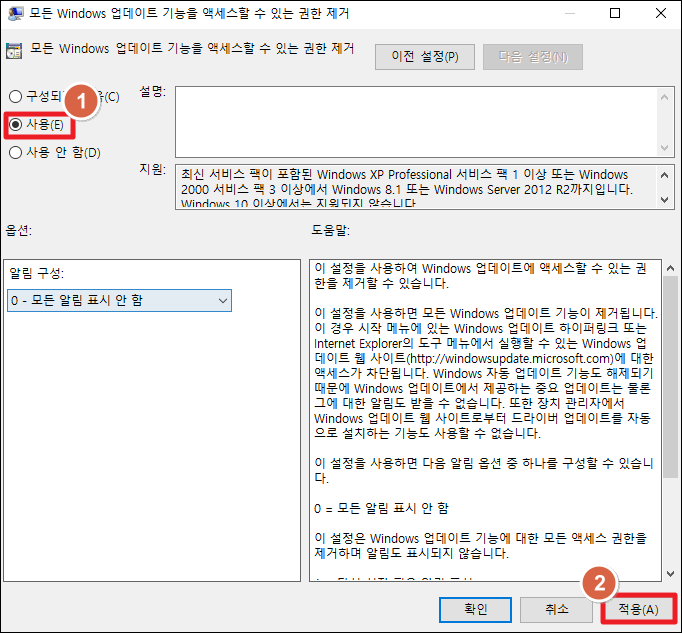
윈도우(Windows) 업데이트 하는 법 – 수동
윈도우 자동 업데이트를 꺼두시고 필요한 순간이 온다면 아래 방법으로 직접 실행하실 수 있습니다. 보안 및 기능 최적화 상 가끔은 해주시는 걸 권해드립니다.
1. 시작 – 업데이트 확인 – 엔터
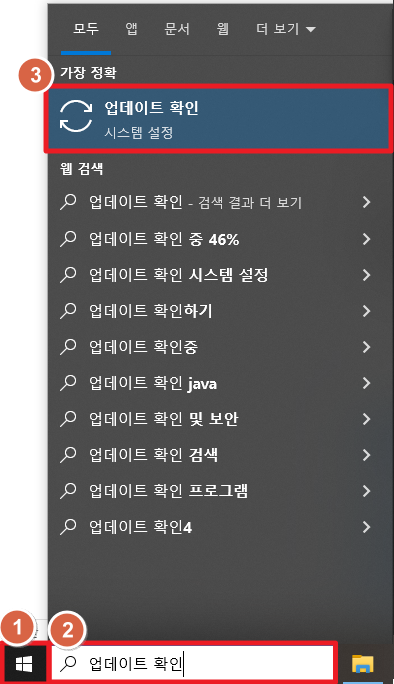
2. 업데이트 확인
Windows 자동 업데이트 및 검색을 비활성화 해두었기 때문에, 최신 버전이 아닌 상태에서도 아래처럼 “현재 최신 상태입니다.” 라고 뜰 수 있습니다.

3. 업데이트 다운 완료 후 설치하시면 됩니다.
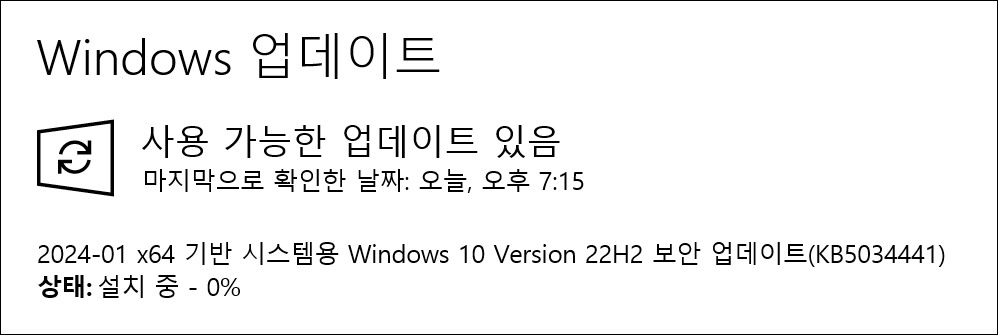
만약 업데이트 오류 발생이 된다면
위에서 진행했던 – 자동 업데이트 검색 / 다운로드 / 설치 비활성화를 다시 원위치 시키고 컴퓨터를 재부팅 하신 후에 시도해보세요 🙂
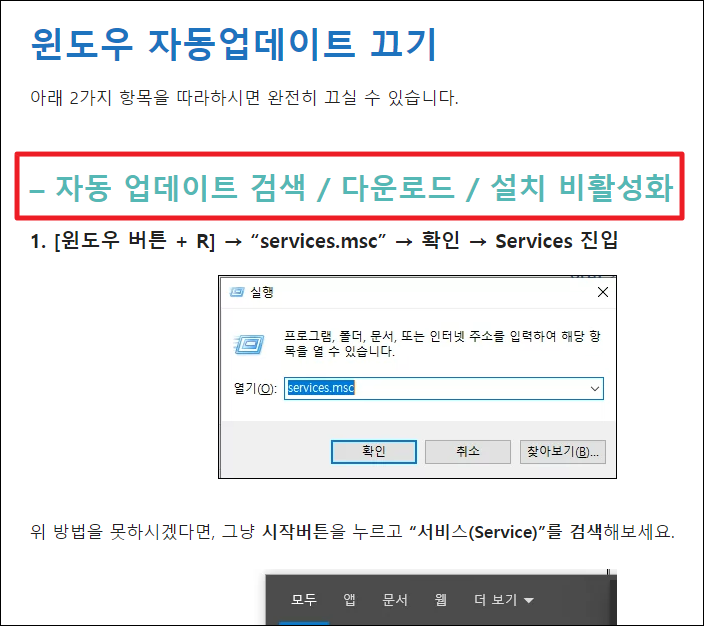
관련 글
윈도우10 컴퓨터 이름 변경하는 방법 – 초간단
윈도우10 부팅 시 자동 시작프로그램 설정 – 초간단
크롬(Chrome)을 기본 브라우저로 변경 – 초간단
윈도우10 컴퓨터 로그인 암호(비밀번호) 설정 및 해제 – 최신/구버전
윈도우10 프로그램 삭제/제거 방법 – 초간단
컴퓨터 용량 줄이기 (컴퓨터 속도 향상) – 초간단 3가지
윈도우10/11 스크린샷(화면 캡처) 방법 총정리 – 초간단
드라이브 나누기(D드라이브 만들기, 파티션 분할) – 초간단
크롬 검색 엔진 변경, 크롬에서 네이버 검색
엣지 검색 엔진 변경, 엣지에서 네이버 검색
시크릿 모드(시크릿 창) 사용 법 – 크롬, 엣지, 사파리, 갤럭시, 아이폰
연결이 비공개로 설정되어 있지 않습니다. – 5초 해결
비공개 연결이 아닙니다. – 5초 해결
화면 스크롤 캡쳐(웹 페이지 전체 스크린샷) – 무설치 초간단
듀얼 모니터 설정(모니터 2개 멀티 디스플레이, 컴퓨터랑 티비 연결) – 초간단
화면 미러링 – HDMI 없이 듀얼 모니터(다른 화면을 PC에 표시)
윈도우10/11 블루투스 연결 방법 – 초간단 (블루투스 에러 해결)
답글 남기기